Как удалить Steam: все способы в одном месте
Итак, сегодня мы поговорим с вами о том, как удалить Steam с компьютера. Дело все в том, что существует несколько разных вариантов развития событий. Давайте рассмотрим каждый из них в отдельности.
С компьютера (стандартно)
Что ж, начнем с вами разбираться в вопросе о том, как удалить Steam с компьютера. Сейчас мы рассмотрим с вами самый простой и популярный вариант. Это тот случай, когда у вас нет желания удалять аккаунт Steam. А вот сменить компьютер, или же на какое-то время избавиться от программы хочется. Речь идет об удалении агента, установленного на ваш ПК. Первый вариант - это использование стандартного метода удаления. При помощи "Пуска". Первым делом посетите это меню. Теперь нажмите "Все программы". Найдите папку Steam и откройте ее. Там должна быть надпись "Удалить Steam" (или Uninstall). Нажмите на эту строчку. Перед вами откроется окно, которое сообщит о том, что вы задумали определенное действие. Смело соглашайтесь со сказанным. Теперь достаточно просто нажимать "Далее". Дождитесь окончания процесса. Теперь вы знаете, как удалить Steam с компьютера.
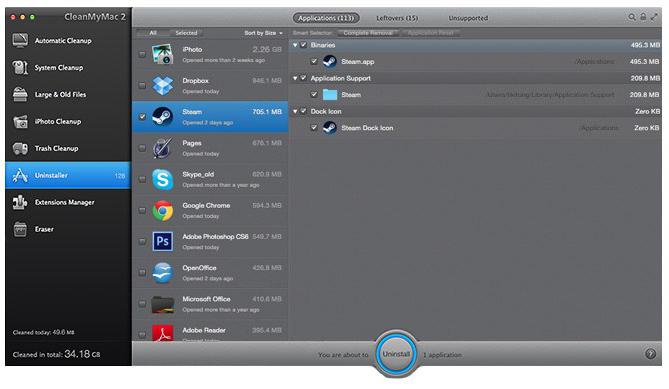
Вариант "профи"
Есть и второй метод для того, чтобы убрать с вашего компьютера агент нашей программы. При всем этом вам будет гарантировано полное удаление. Да такое, что не останется ни малейшего признака присутствия программы на компьютере. Если вы думаете, как удалить Steam с вашей операционной системы, то можете воспользоваться панелью управления. Для этого зайдите в меню "Пуск". Там выберите "Панель управления" - "Установка и удаление программ". Теперь надо немного подождать - сформируется список установленного контента. С ним мы и будем работать дальше. После того как перед вами появится длинный список с программами, найдите там Steam. Теперь нажмите правую кнопку мышки по нужной строчке, а потом выберите "Удалить". Перед вами появится окно, которое сообщит вам о ваших действиях. Внимательно прочтите все, что там написано, а потом можете благополучно дожидаться завершения процесса. Вроде бы все. Но нет. Сейчас мы посмотрим, что может помочь вам избавиться от всех оставшихся файликов этой программы.
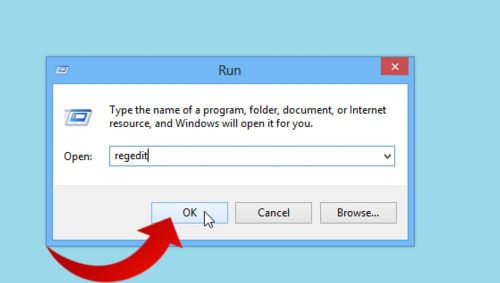
Дополнение
Если вы думаете, как удалить Steam абсолютно и полностью с вашего компьютера, но при всем этом сохранить аккаунт, то давайте посмотрим, что может помочь вам в этом непростом деле. Вся проблема заключается в том, что после использования инсталлятора в системе остаются некоторые библиотеки и файлы. Без их поиска и очистки процесс нельзя считать завершенным. Итак, что же может помочь нам? Для начала - реестр компьютера. Для этого нажмите Win + R, а затем выполните команду "regedit". Теперь в открывшемся окошке посетите "Правку", а оттуда загляните в "Поиск". Наберите в строчке "Steam" и начните проверку. Когда она завершится, удалите то, что было обнаружено. Для этого достаточно кликнуть по строке правой кнопкой мышки, а потом выбрать необходимое вам действие. Вот теперь можно с уверенностью сказать, что вы справились с полным удалением Steam-клиента с компьютера. Но есть и еще один вариант развития событий.
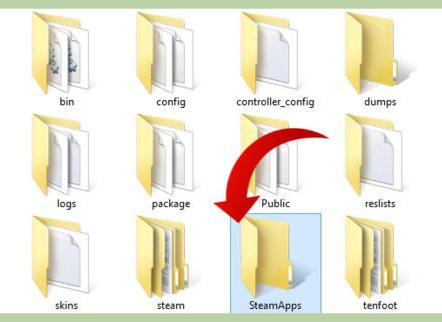
Работа с "акком"
Довольно часто пользователи задумываются, как удалить аккаунт Steam раз и навсегда. Именно этот вопрос может волновать вас тогда, когда есть подозрения на возможный взлом. К сожалению, самостоятельно проделать эту процедуру нельзя. Правда, здесь вам поможет служба поддержки. Для того чтобы избавить себя от старого аккаунта, придется завести новую почту. На нее зарегистрируйте профиль, с которого авторизуетесь на официальном сайте программы. Теперь зайдите в поддержку. Здесь вам придется написать в службу письмо с просьбой об удалении старого аккаунта. Но для этого потребуются доказательства того, что заявленный профиль является вашим. Обычно здесь помогают CD-ключи от игр. После того как вы получите одобрение, в течение 72 часов ваш аккаунт будет блокирован. Теперь вы знаете, как удалить Steam и его профиль.
Похожие статьи
- Как восстановить удаленную переписку в "ВК": лучшие советы
- Как восстановить удаленные фото с телефона? Программы и советы по работе с ними
- Буфер обмена в телефоне: где находится, зачем нужен, как им пользоваться?
- Какой тип матрицы монитора лучше? Тип матрицы монитора AH-IPS
- Обход ограничения Yota на раздачу: пошаговая инструкция
- Признак неисправности датчика массового расхода воздуха. Как определить неисправность датчика
- Как удалить вирус с телефона: пошаговая инструкция
